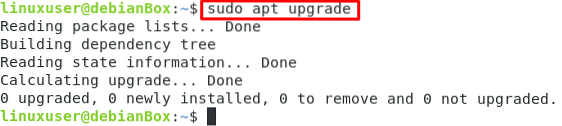Skype este o aplicație foarte populară de mesagerie, partajare a ecranului și apeluri video dezvoltată de Microsoft. Skype nu este limitat doar la trimiterea de mesaje instantanee și apeluri video prin internet, ci oferă și apeluri și mesaje către rețeaua mobilă din afara skype. Aceste caracteristici nu sunt gratuite; trebuie să plătiți pentru astfel de funcții suplimentare. Skype este disponibil în toate sistemele de operare majore, cum ar fi Linux, Mac OS și Windows.
Instalare
Există două metode pentru a instala skype pe Debian 10.
- De pe site-ul său oficial
- Din magazinul instantaneu
Instalați Skype de pe site-ul său oficial pe Debian 10
În primul rând, descărcați fișierul .fișier deb Skype de pe site-ul său oficial folosind „wget„utilitar de linie de comandă:
$ wget https: // go.skype.com / skypeforlinux-64.deb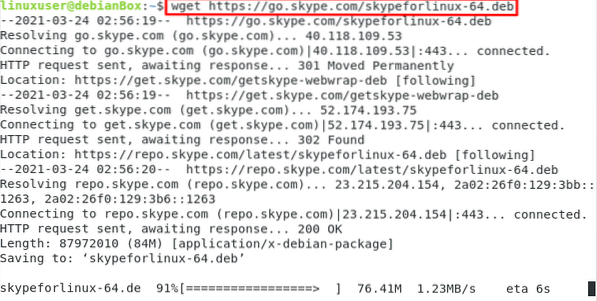
După descărcarea fișierului .fișierul deb al skype este finalizat, actualizați memoria cache a depozitului sistemului odată folosind comanda dată mai jos:
$ sudo apt actualizare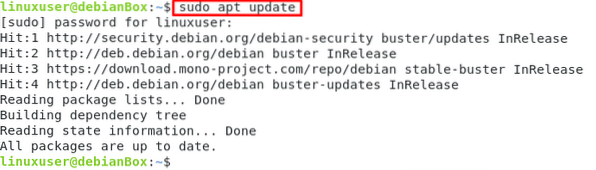
După actualizarea memoriei cache a sistemului, actualizați și pachetul folosind comanda prezentată mai jos:
$ sudo apt upgrade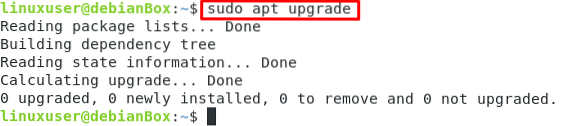
Imediat după finalizarea procesului de descărcare, pur și simplu instalați-l folosind apt install cu privilegii sudo așa cum se arată mai jos:
$ sudo apt instalare ./ skypeforlinux-64.deb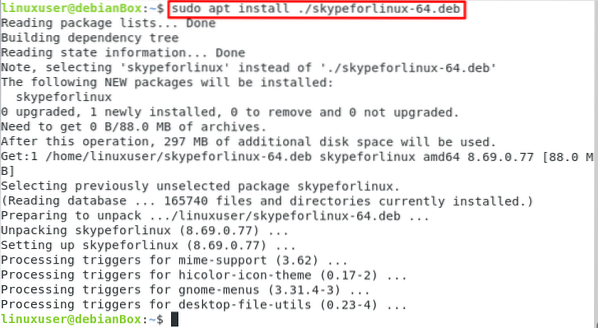
În câteva minute, Skype va fi instalat pe sistemul Debian 10.
Actualizați la cea mai recentă versiune a Skype pe Debian 10
După aceea, ori de câte ori doriți să actualizați Skype, actualizați mai întâi memoria cache a depozitului sistemului folosind comanda dată mai jos:
$ sudo apt actualizare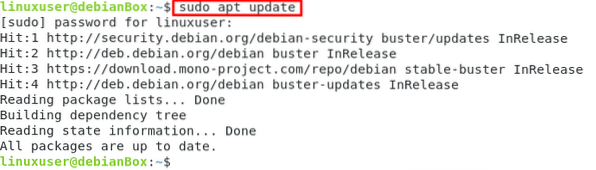
Actualizați pachetele pentru a obține cea mai recentă versiune de Skype pe sistemul Debian 10.
$ sudo apt upgradeInstalați Skype din Snap Store pe Debian 10
Skype este disponibil și în depozitul magazinului de snap-uri și poate fi instalat cu ușurință de acolo pe sistemul de operare Debian 10. Trebuie doar să vă asigurați că depozitul Snap este activat pe sistemul Debian 10.
Pentru a activa depozitul Snap pe sistemul Debian 10, tastați comanda dată mai jos:
$ sudo apt install snapd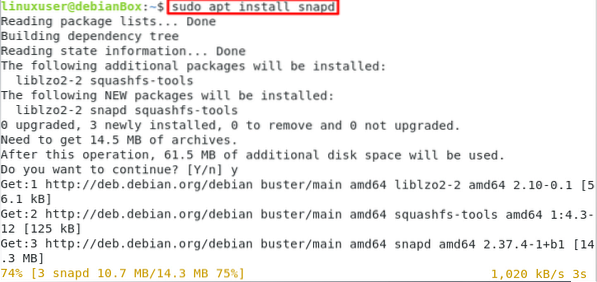
Odată ce ați activat depozitul Snap pe sistemul dvs. de operare Debian 10, puteți instala Skype din magazinul Snap folosind comanda simplă dată mai jos:
$ sudo snap install skype --classic
După câteva minute, skype va fi descărcat și instalat pe sistemul dvs. de operare Debian 10 Linux.
Lansați Skype pe sistemul de operare Debian 10
Pentru a lansa Skype-ul, accesați meniul aplicației și căutați Skype și, din rezultatele căutării furnizate, selectați pictograma Skype pentru a începe să utilizați Skype pe sistemul Debian 10.
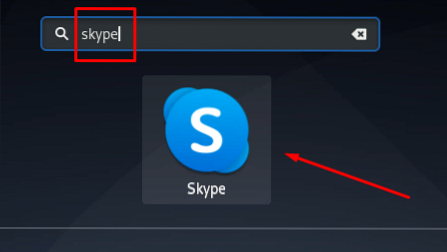
Acesta este modul în care puteți descărca, instala și începe să utilizați Skype pe sistemul dvs. de operare Debian 10 preferat.
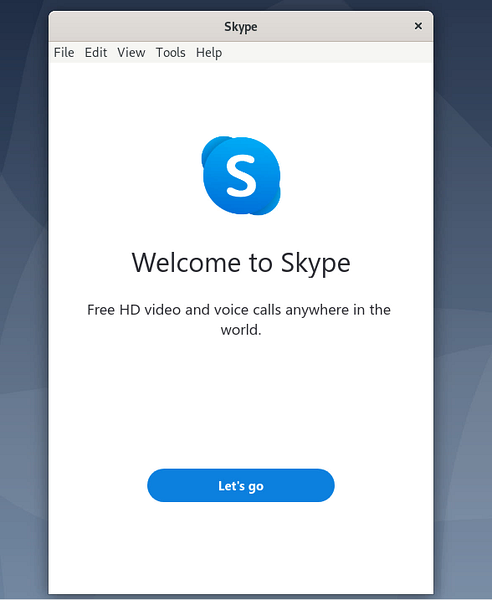
Concluzie
Această postare explică cum să descărcați, să instalați și să începeți să utilizați Skype pe sistemul de operare Debian 10. Această postare cuprinde două moduri diferite de a instala Skype pe Debian 10, una este de pe site-ul oficial, iar cealaltă este din magazinul instantaneu.
 Phenquestions
Phenquestions